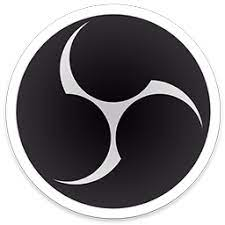Perekam Layar Aiseesoft Untuk Mac: Apakah Layak?
Diterbitkan: 2022-04-22Ingin merekam layar di Mac Anda? Mencari aplikasi perekam layar untuk hal yang sama? Di sini kami telah menguji salah satu perangkat lunak perekam layar terbaik untuk Mac, Aiseesoft Screen Recorder For Mac.
Dalam Ulasan Perekam Layar Aiseesoft ini, kita akan melihat fitur-fitur yang membuat program ini mudah digunakan dan mengapa menurut kami ini akan membantu Anda mendapatkan pengalaman yang paling luar biasa.
| Ringkasan: Kompatibilitas: – macOS 10.10 atau lebih baru diperlukan. Harga: - Lisensi satu bulan: $25 dan memungkinkan Anda menggunakannya hanya di satu Mac selama sebulan. Lisensi seumur hidup: $55,20 untuk lisensi seumur hidup yang memungkinkan Anda menggunakannya di 3 Mac. |
Perekam Layar Aiseesoft Mac- Perekam Layar Terbaik Untuk Mac
Dengan Aiseesoft Mac Screen Recorder, Anda dapat menangkap layar dengan cara apa pun yang Anda inginkan, termasuk merekam gameplay aktif di layar, konferensi webcam, audio, atau aktivitas lain di layar dengan cara apa pun yang Anda pilih. Antarmuka perekam video mudah digunakan sehingga bahkan seorang pemula pun dapat mengoperasikannya tanpa bantuan.
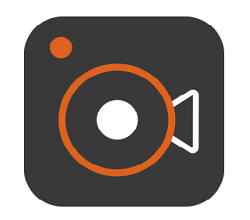
Dapatkan Perekam Layar Aiseesoft Mac
Aiseesoft menawarkan jaminan uang kembali 30 hari untuk kedua lisensi, menjadikannya situasi yang saling menguntungkan bagi semua orang yang ingin mengunduh atau menggunakannya sebagai percobaan, dan memanfaatkan produk secara maksimal.
Fitur Perekam Layar Aiseesoft: –
Rekam Video dari Layar
Bukankah bagus untuk memiliki perekam layar Mac yang dapat merekam video apa pun yang diputar di layar? Inilah yang ditawarkan Aiseesoft. Anda dapat dengan mudah merekam video apa pun, termasuk game, panggilan video, webinar, kuliah, presentasi, dan panggilan konferensi. Anda dapat dengan cepat menyeret penunjuk di sekitar video untuk dilacak saat layar sedang diambil. Setelah video diambil, Anda dapat menyimpannya dalam format MP4, AVI, MOV, WMV, GIF, WMV, TS, dan format lainnya sehingga Anda dapat memutar dan membagikannya sesuka Anda.
Menggunakan Mikrofon untuk Merekam Suara
Program ini memungkinkan Anda merekam suara apa pun dalam format MP3, AAC, M4A, FLAC, OGG, dan format lain di Mac menggunakan audio internal komputer. Untuk rekaman suara yang lebih dikenal, Anda bahkan dapat menguji rekaman terlebih dahulu menggunakan speaker dan mikrofon.
Penangkapan Game Berkualitas Tinggi
Ini adalah program sederhana dan mudah digunakan untuk merekam video di Mac yang dapat dimiliki oleh perekam permainan di komputer mereka setiap saat. Karena kontrolnya sederhana, pemain dapat dengan mudah merekam dan membagikan permainan mereka. Tidak akan ada lag semuanya akan berjalan lancar. Anda juga dapat menyesuaikan rekaman dengan menambahkan overlay webcam, pengambilan snapshot, dan efek mouse.
Edit Rekaman
Ini adalah perekam layar terbaik untuk MacBook Pro karena dapat merekam layar, menangkap audio, dan mengambil foto, yang semuanya dapat diedit nanti. Anda sekarang dapat memodifikasi video dengan berbagai cara.
- Tambahkan panah, garis, teks, persegi panjang, atau apa pun yang Anda inginkan ke video Anda saat sedang direkam. Untuk menyimpan sebagian besar video, cukup potong setelahnya.
- Garis, panah, dan pesan dapat ditambahkan ke bagian yang diambil sebelumnya.
- Tombol pintas, codec video, kecepatan bingkai, kualitas audio, dan opsi lain dapat ditambahkan ke video Anda.
Ambil Tangkapan Layar
Ini juga salah satu cara paling efektif untuk menangkap gambar diam di layar Anda. Anda dapat dengan cepat memilih wilayah layar yang ingin Anda rekam dan menghasilkan tangkapan layar, yang kemudian dapat Anda beri anotasi dan ubah sesuai kebutuhan.
Opsi Pengeditan
Perekam layar Aiseesoft juga termasuk suite pengeditan. Suite pengeditan ini dilengkapi dengan alat pengeditan paling dasar, yang berguna saat Anda perlu memotong atau memangkas area film. Ini juga menyiratkan bahwa Anda dapat merekam, mengedit, dan memposting video tanpa menggunakan alat pengeditan terpisah.
Video Webcam Dapat Di-screencast.
Alat ini juga dapat digunakan untuk melakukan screencast rekaman webcam dan menangkap apa yang ada di layar Anda. Ini berarti Anda dapat dengan cepat menyalakan kamera saat merekam layar untuk menangkap video webcam yang dapat ditransmisikan secara bersamaan. Pengaturan program ini juga memungkinkan Anda merekam audio dengan rekaman webcam, menjadikannya pilihan yang sangat baik untuk merekam video dengan komentar. Ini juga merupakan cara terbaik untuk merekam kuliah yang disampaikan melalui Skype atau perangkat lunak rapat lainnya.
Membuat Video Instruksi:
Perekam layar untuk MacBook ini juga memungkinkan Anda membuat tutorial, yang merupakan fitur fantastis. Anda memiliki operasi pengambilan sederhana yang dapat Anda manfaatkan untuk memanfaatkan keadaan sebaik-baiknya dan dengan cepat menghasilkan beberapa pelajaran yang sangat baik.
Cahaya pada Sumber Daya
Banyak perekam layar untuk Mac yang saya gunakan di masa lalu relatif intensif sumber daya. Sedemikian rupa sehingga jika Anda merekam gameplay, Anda akan melihat fps langsung turun, yang tidak pernah merupakan hal yang baik.
Untungnya, ketika saya menggunakan e Aiseesoft Screen Recorder, saya tidak melihat adanya lag. Alat perekaman layar untuk Mac ini relatif mudah dan ramah sumber daya, yang memberi Anda pengalaman yang lebih lancar dan mudah.
Manfaat:-
Anda mungkin berpikir bahwa karena fitur yang tercantum di atas adalah standar di antara perekam layar Mac, mengapa harus memilih Aiseesoft secara eksklusif. Berikut ini adalah beberapa alasannya:
- Meningkatkan kualitas rekaman audio dengan meningkatkan audio yang lemah, mengurangi kebisingan audio, dan menghilangkan gema audio di antaranya.
- Tanda air tidak boleh melewati, dan gambar tetap asli dan sesuai kebutuhan.
- Perekaman mouse memungkinkan Anda untuk menangkap area tertentu mouse atau mengikutinya untuk mengambil ukuran yang diperlukan.
- Memungkinkan untuk menyesuaikan kualitas audio atau video dalam enam lapisan terpisah, tanpa penurunan kualitas.
- Hal ini sederhana untuk digunakan. Yang perlu Anda lakukan hanyalah membuka antarmuka perekaman, mengatur area, memilih sumber audio, dan menekan tombol REC. Setelah itu, Anda dapat dengan mudah menyaring rekaman dengan audio di Mac Anda.
Apa Itu Perekam Layar Aiseesoft dan Bagaimana Cara Menggunakannya?

Hal yang hebat tentang Aiseesoft Screen Recorder adalah bahwa ini adalah salah satu perekam layar yang paling mudah digunakan di pasaran. Ini cukup mendasar dan mudah digunakan.
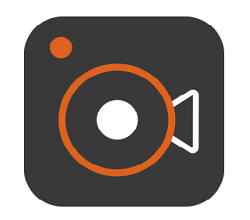
Dapatkan Perekam Layar Aiseesoft Mac
Ikuti langkah-langkah ini untuk menggunakannya untuk merekam video di Mac:
Langkah 1: Untuk memulai, luncurkan aplikasi dan pilih Perekam Video dari menu yang muncul seperti yang terlihat pada gambar di bawah. Pilih pengaturan sesuai preferensi Anda dan. tekan Rec setelah Anda selesai memilih pengaturan.

Langkah 2: Memilih bagian pengeditan adalah langkah selanjutnya. Anda dapat melakukan perubahan di sini, seperti menambahkan teks, label tertentu, dan sebagainya. Pada saat ini, rekaman akan dimulai.
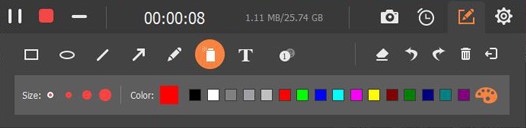
Langkah 3: Setelah Anda selesai merekam, tekan tombol stop. Sekarang Anda berada pada tahap pratinjau, di mana Anda dapat melihat film yang baru saja Anda rekam. Setelah itu, Anda cukup menyimpannya dalam format yang didukung yang Anda suka.
Jika Anda ingin merekam audio, cukup muat ulang perangkat lunak dan pilih Perekam Audio kali ini. Sesuaikan parameter dengan kebutuhan Anda, dan Anda siap untuk memulai.
Pro dan Kontra Berdasarkan Meninjau Perekam Layar Aiseesoft
- Hadir dengan fitur pengeditan sederhana
- Memungkinkan Anda memilih dari MP3, MP4, WMA, dan codec audio lainnya.
- Tombol pintas yang dapat disesuaikan
- Dalam edisi uji coba, Anda dapat merekam hingga 2 menit.
- Tidak ada pilihan untuk perekaman otomatis.
Alternatif Terbaik untuk Perekam Layar Aiseesoft Mac: –
| Produk | Harga | Fitur | Unduh Tautan |
| 1. Wondershare DemoCreator
| $45/Tahun | ● Streaming media melalui jaringan atau Internet ● Gambar layar waktu nyata saat merekam. ● Edit video dan audio di trek terpisah | Unduh |
| 2. OBS
| Gratis | ● H264 dan AAC digunakan untuk pengkodean. ● Tidak ada batasan jumlah adegan dan sumber yang dapat digunakan. ● Opsi konfigurasi yang kuat dan sederhana | Unduh |
| 3. Perekam Layar Apowersoft
| Gratis | ● Hanya dengan beberapa klik, Anda dapat mulai merekam. ● Anda dapat melakukan apa pun yang Anda inginkan dengan tangkapan layar yang fleksibel. ● Ekspor video ke MP4, ASF, AVI, WMV, FLV, MPEG, VOB, & GIF | Unduh |
| 4. Monosnap
| Gratis | ● Gunakan pena, teks, panah, atau formulir untuk menarik perhatian ke elemen penting. ● Hanya dengan satu klik, Anda dapat mengunggah foto Anda ke penyimpanan cloud kami. ● Seret & lepas untuk mengedit dan membuat perubahan. | Unduh |
| 5. VLC
| Gratis | ● Media dapat dialirkan melalui jaringan atau Internet. ● Memungkinkan Anda mengontrol pemutaran dari browser web. | Unduh |
Kesimpulan: -
Meskipun tidak dapat disangkal bahwa solusi perangkat lunak penangkap layar semakin populer dalam beberapa tahun terakhir, hal lain yang perlu dipertimbangkan adalah bahwa mereka tidak perlu terlalu rumit. Semakin mudah solusi perangkat lunak ini, semakin baik untuk semua orang. Ini adalah sesuatu yang diabaikan oleh banyak pengembang, itulah sebabnya solusi perangkat lunak mereka menjadi terlalu rumit.
Untungnya, Aiseesoft Screen Recorder adalah salah satu program perekaman layar yang paling mudah digunakan. Program ini dasar untuk digunakan, dan siapa pun yang menginginkan pengalaman yang baik dan konsisten harus menggunakannya. Ini adalah perekam layar terbaik yang pernah saya temui dalam waktu yang lama.